Guia para iniciantes do WordPress Theme Editor + 5 plugins gratuitos do editor de código
Publicados: 2016-11-05O editor de temas do WordPress é um editor de texto simples localizado no painel do WordPress em Aparência » Editor.
O editor de temas do WordPress permite que você modifique os arquivos de temas do WordPress a partir do painel do WordPress (área de administração).
Você pode editar seus arquivos de temas ativos ou também pode selecionar qualquer outro tema instalado em Selecionar tema para editar: menu suspenso.
Você pode ver a visualização do editor de temas na captura de tela abaixo.
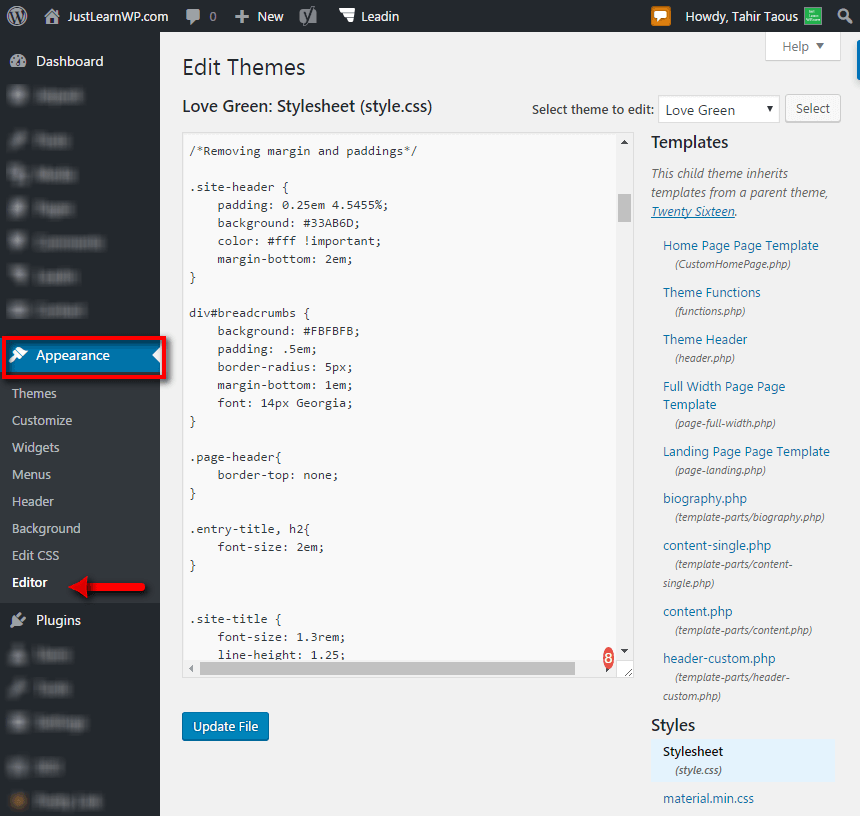
Praticamente, você pode usar o editor de temas do WordPress para editar seus arquivos de tema de maneira rápida e fácil, mas esse não é o método recomendado para editar arquivos de tema.
Por exemplo, se você modificou diretamente o arquivo styles.php, suas personalizações funcionariam bem no início.
No entanto, quando você atualizar seu tema para uma versão mais recente do seu tema modificado, você perderá todas as suas alterações e não haverá como restaurar sua personalização.
Como personalizar temas do WordPress?
Se você deseja adicionar algum CSS ou Javascript personalizado aos seus temas, você pode instalar plugins CSS/JavaScript personalizados.
Você pode ler este artigo para saber mais sobre os plugins CSS personalizados. Neste artigo, listei 10 plugins gratuitos para adicionar CSS e JavaScript personalizados ao seu site WordPress.
Os plugins CSS personalizados e javascript personalizados são fáceis de usar e você não perderá suas alterações quando atualizar seus temas.
Você também pode usar as Ferramentas do desenvolvedor do Chrome para editar seus temas. Leia Como editar temas do WordPress usando as ferramentas de desenvolvimento do Chrome.
Como adicionar a seta ao seu menu sem usar JavaScript ou JQuery. Este é um tutorial passo a passo para iniciantes para aprender como funciona o tema WordPress.
Os comentários são uma parte muito importante dos blogs WordPress. Você pode ler este artigo para saber como destacar o comentário do autor nos temas do WordPress.
Personalize temas do WordPress com temas filhos
Um tema filho é o método melhor e recomendado para personalizar qualquer tema do WordPress. Você pode fazer quantas alterações quiser.
Por exemplo, estamos usando um tema filho altamente personalizado no JustLearnWP. O tema pai é TwentySixteen, mas nosso tema filho parece completamente diferente.
Com o tema filho, você pode modificar qualquer arquivo com temas filho, pode adicionar ou remover recursos do tema pai.
Leia este artigo para saber por que os temas filhos são importantes.
Há duas maneiras de criar temas filhos. Usando plugins de tema filho ou crie temas filho manualmente.
Publicamos o tutorial passo a passo Como criar um tema filho do WordPress. Neste tutorial, você aprenderá a criar temas filhos manualmente sem usar nenhum plugin.
Você também pode configurar o site WordPress localmente em seu computador usando o WAMP Server e o Bitnami Server. Com o site WordPress local, você pode testar novos plugins, temas de forma rápida e fácil e não precisa de conexão com a internet o tempo todo.
O site local do WordPress torna seu processo de desenvolvimento muito mais rápido e simples. Leia estes tutoriais para saber como instalar o WordPress localmente usando o WAMP Server e o Bitnami.
Plugins do editor de temas do WordPress
Existem muitos plugins gratuitos do editor de temas do WordPress disponíveis. Esses plugins oferecem diferentes recursos mais avançados.
Aqui estão alguns plugins de editor de temas populares para WordPress.
1. Editor WP
Com mais de 100.000 instalações ativas, este é um dos plugins de edição mais populares para WordPress. Requer WordPress 3.0 ou superior.
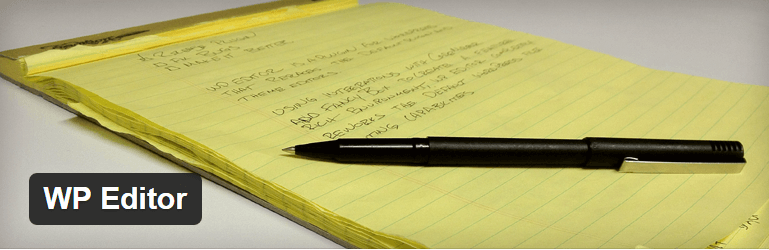
O WP Editor substituirá os editores de plugins e temas padrão, bem como o editor de página/post no painel do WordPress.
WP Editor Usa integrações CodeMirror e FancyBox para criar um ambiente rico em recursos, o WP Editor retrabalha completamente os recursos padrão de edição de arquivos do WordPress.
Recursos do Editor WP:
- CodeMirror
- Realce de linha ativa
- Números de linha
- Quebra de linha
- Oito temas do editor com realce de sintaxe
- Edição em tela cheia (ESC, F11)
- Pesquisa de texto (CMD + F, CTRL + F)
- Configurações individuais para cada editor
- FancyBox para visualização de imagens
- Navegador de arquivos AJAX
- Lista de extensões permitidas
- Seção de configurações fácil de usar
Baixar WP-Editor
2. Editor de código avançado
Este é outro plugin muito popular com mais de 100.000 instalações ativas.

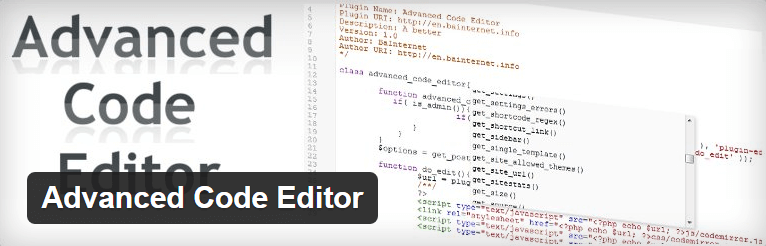
Plugin Editor de código avançado, permite realce de sintaxe nos editores de código-fonte de temas e plugins integrados e suporta PHP, HTML, CSS e JavaScript.
Você pode editar seus temas ou plugins quando tiver acesso apenas a um navegador, ativando o destaque de sintaxe nos editores de código-fonte integrados do WordPress.
Recursos avançados do editor de código
- Pesquisa inteligente (string ou regex) e Pesquisa e substituição.
- Editor de tela cheia, incluindo 11 temas para o editor.
- Múltiplos Desfazer e Refazer (o editor se lembra de todas as edições) e AutoCompletar com mais de 3500 funções do WordPress.
- Testado e funciona com IE8,9,10 FF3.6 e superior, cromo 8 e superior.
- Ajax cria, exclui, salva arquivos e pastas.
- Baixar arquivo, tema ou botão de plugin.
- Comente código de saída/entrada e sistema de controle de versão integrado.
Baixar Editor de Código Avançado
3. WPide
Este é outro plugin gratuito com tantos recursos avançados. WPide requer WordPress 3.0 ou superior.
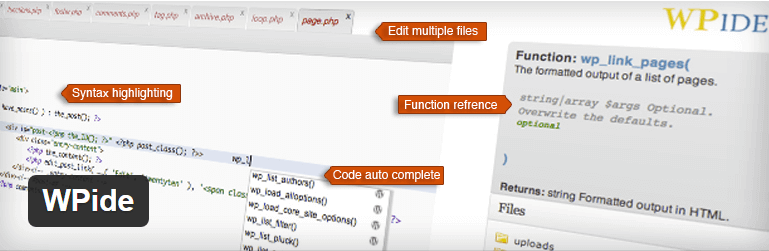
De acordo com seu desenvolvedor, o WPide é um editor de código do WordPress com o objetivo de longo prazo de se tornar o melhor ambiente para codificar/desenvolver temas e plugins do WordPress.
Com este plugin gratuito, você poderá editar qualquer arquivo em seu diretório wp-content, não apenas plugins e temas.
O recurso de conclusão de código ajuda você a lembrar seus comandos do WordPress/PHP, fornecendo referência de função ao longo do caminho.
Você também pode editar vários arquivos simultâneos com o editor com guias.
Características atuais:
- Numeração de linha, realce de sintaxe e Localizar + substituir
- Autocompletar de código para funções WordPress e PHP, juntamente com a descrição da função, argumentos e valor de retorno, quando aplicável
- Backup automático de todos os arquivos que você edita
- Use o navegador de arquivos para renomear, excluir, baixar, compactar e descompactar arquivos (para que você possa baixar uma versão compactada de todo o seu tema, por exemplo)
- Criar novos arquivos e diretórios
Baixar WPide
4. Microthemer Lite
Você quer customizá-los mas não sabe nada sobre HTML, CSS ou PHP. Você pode usar o Microthemer Lite um plugin gratuito para personalizar seus temas.
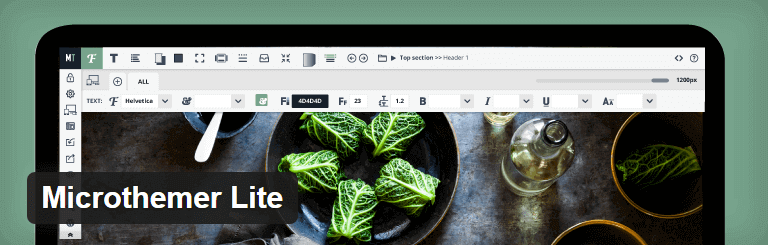
Este é um editor de tema visual gratuito que permite personalizar de forma responsiva a aparência de qualquer tema ou plugin do WordPress sem escrever código.
Microthemer é um plugin de design visual rico em recursos para personalizar a aparência de qualquer tema WordPress ou conteúdo de plugin, por exemplo, formulários de contato, nos mínimos detalhes.
O Microthemer Lite é uma versão gratuita que oferece recursos completos de edição e o mesmo suporte ao cliente que os clientes pagantes recebem.
A versão gratuita limita você a editar/criar 9 'seletores', por exemplo
O título do site.
A descrição do local.
Uma imagem, ou todas as imagens.
Um link, ou todos os links.
O campo de entrada do site de pesquisa.
O botão do site de pesquisa.
Um post/página.
A barra lateral.
O rodapé.
Ou quaisquer outros 9 elementos que você escolher, estes são apenas exemplos.
Baixar Microthemer Lite
5. Editor de tema de código sólido
Este plugin gratuito adicionará um editor de temas aprimorado com uma melhor visualização em árvore dos arquivos e pastas do tema e algumas funcionalidades extras.
Características e destaques:
Visualize qualquer arquivo de tema em uma estrutura de visualização em árvore (incluindo subdiretórios)
Visualize todos os arquivos (não apenas PHP e CSS)
Edite as seguintes extensões de arquivo: LESS, PHP, CSS, JS, XML, HTML, HTM, TXT, SQL
Marcador de sintaxe e números de linha
Baixe um backup ZIP de todo o tema
Baixar arquivos individuais
Criar e excluir arquivos
Isso é tudo
Espero que agora você saiba como usar o WordPress Theme Editor corretamente. Você também pode usar plugins para aprimorar a funcionalidade do WordPress Theme Editor.
Você usa o plugin WordPress Code Editor, compartilhe seu plugin favorito conosco. Adicione seus comentários abaixo.
